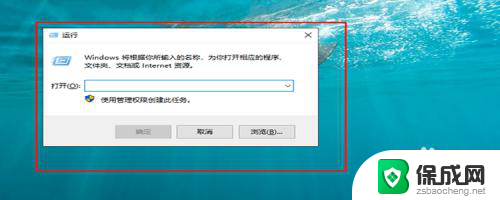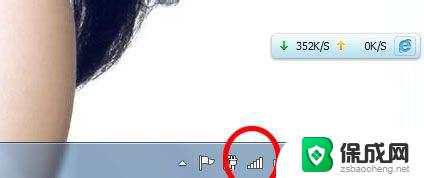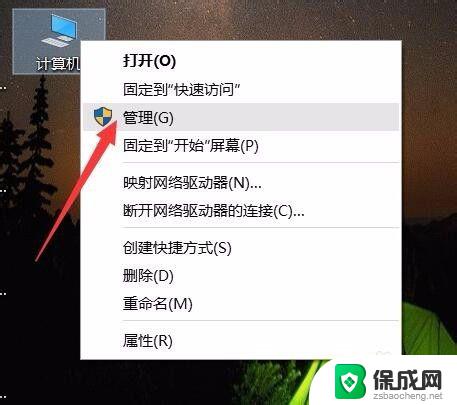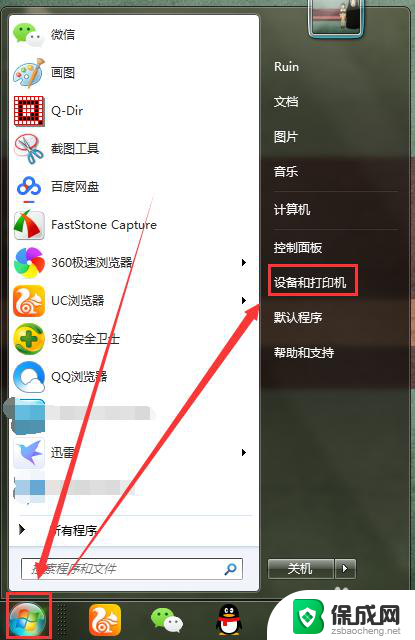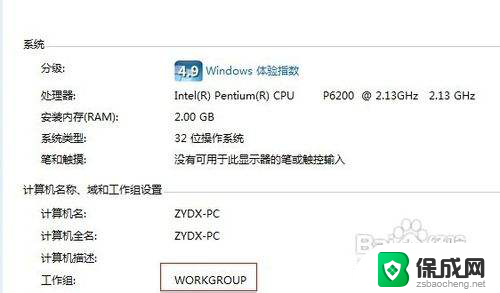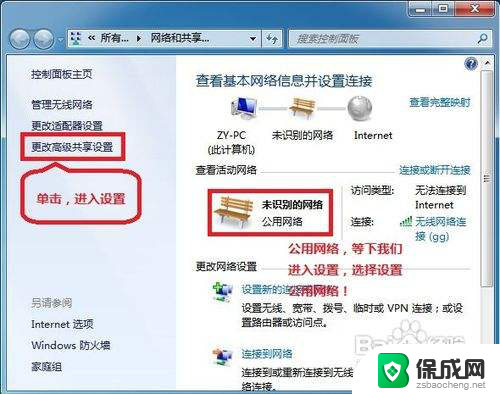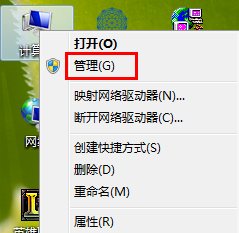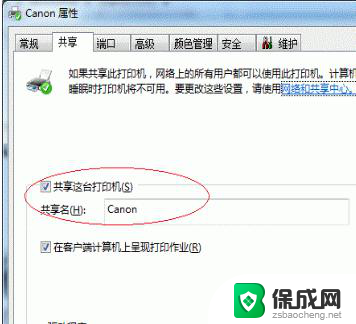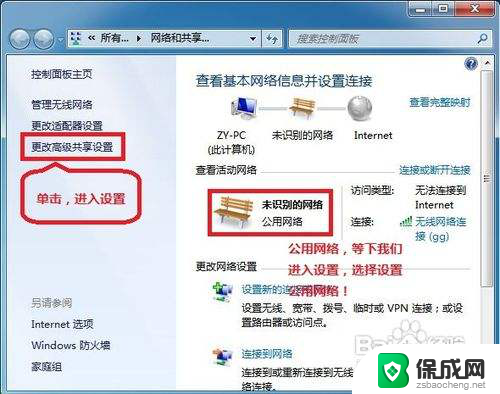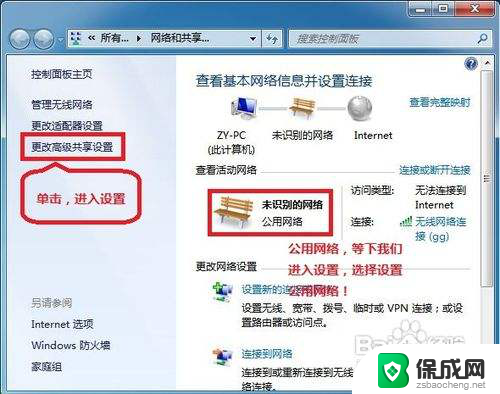win7搜索不到局域网电脑 局域网中的电脑无法被发现怎么办
win7搜索不到局域网电脑,在日常使用电脑时,经常会遇到一种情况,就是我们无法在Windows 7操作系统中搜索到局域网中的其他电脑,这种情况下,我们无法与其他电脑进行文件共享、打印机共享等操作,给我们的工作和生活带来了不便。当我们在局域网中的电脑无法被发现时,我们应该如何解决呢?本文将为大家介绍一些解决方法,帮助大家解决这一问题。
操作方法:
1.在系统桌面找到控制面板,双击打开
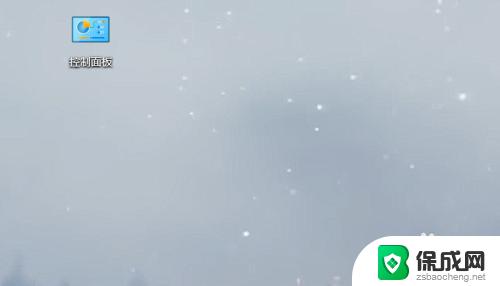
2.在控制面板主页找到“网络和Internet”,并点击进入
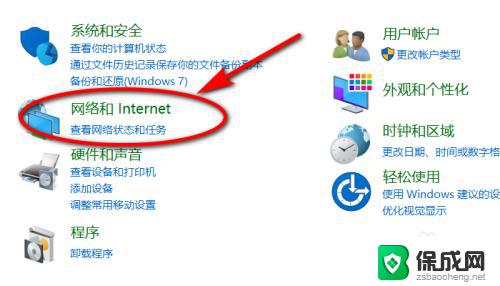
3.选择“网络与共享中心”
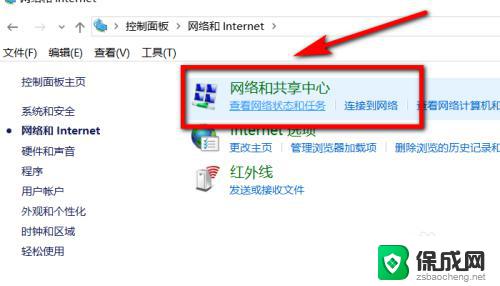
4.再选择“更改适配器设置”
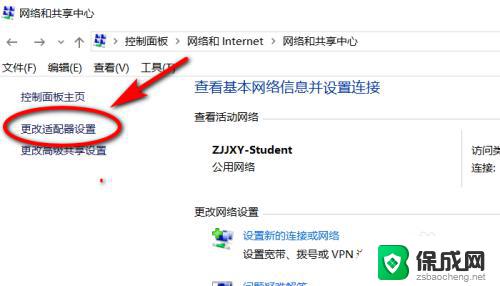
5.再网络设置页面找到“WLAN”,右击“WLAN”下方出现选项,点击下方选项中的“属性”
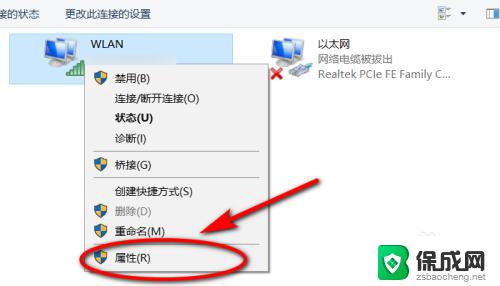
6.进入Internet属性后,双击“Internet协议版本”进入Internet协议版本属性
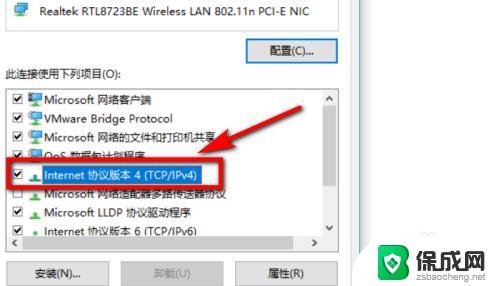
7.点击常规页面的“高级”按钮进入高级TCP/IP设置
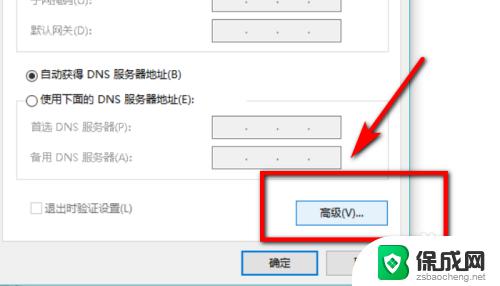
8.点击该页面上方的"WINS",再启用“LMHOSTS”查找,选择NetBIOS设置下方的默认。最后点击确认重新搜索就可以了
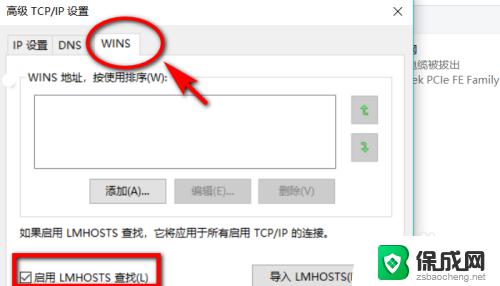
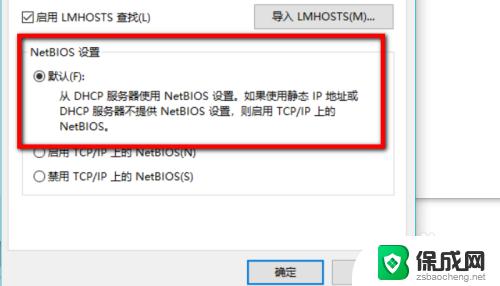
9.总结:
1、进入控制面板,选择“网络和Internet”。选择“网络和共享中心”,选择“更改适配器设置”;
2、在“WLAN”下右击属性,选择“Internet协议版本”再点击“高级”;
3、进入“高级设置”,单击“WINS”,启用查找和设置功能,点击确认再重新搜索就行了。
以上就是解决win7搜索不到局域网电脑的全部步骤,需要的用户可以按照这些步骤进行操作,希望这些步骤能对大家有所帮助。